クリエイター向けの画像編集ツール「Photoshop(フォトショップ)」。
初心者からプロまで幅広いユーザーに人気があり、簡単な操作で本格的な画像編集ができます。
しかし、初めてPhotoshopを利用する方は「お試しで利用してから使いこなせるか判断したい」という悩みもあるでしょう。そんなときは、Photoshopが提供している無料体験版の利用をおすすめします。
当記事では、Photoshop無料体験版の利用期間や代替できる画像編集ソフトを詳しく紹介します。あなたに最適な画像編集ソフトが見つかるので、ぜひ最後までご覧ください。
Photoshopとは

Photoshopとは、Adobe社が提供している画像編集ツールです。
Photoshopでは写真の画像編集や合成、テキストの追加などができます。
雑誌やポスター、Webページの広告などの多くは、Photoshopを使って制作可能です。
また、イラストを作成することもできるため、求めるかたちに仕上げられます。
さらにIllustrator(イラストレーター)と併用することで、それぞれの機能を活用して本格的な成果物を作成できます。
Photoshopにはチュートリアルが用意されているので、初心者でも簡単に使いこなせます。
Illustratorについては、以下の参考記事をご覧ください。
参考記事:
Photoshopの基本機能

Photoshopには、以下のような4つの基本機能があります。
- 写真の切り抜き:画像から人物や物を切り抜ける機能
- 写真の合成:複数の画像を合成する機能
- 写真の色・明るさ調整:画像の色・明るさを調整する機能
- 文字入力:画像の上に文字を反映させられる機能
上記機能を組み合わせることで、初心者でもプロのような画像編集ができます。
Photoshopは基本機能以外にさまざまな機能があるため、使い続けるうちに新しい技術が身についていきます。
まずはPhotoshop無料体験版をはじめ、どのようなことができるのかを試してみましょう。
Photoshop無料体験版の利用期間

Photoshop無料体験版の利用期間は、申込日から7日間となっています。
無料体験版の利用にはクレジットカードの登録が必要となっており、期間終了後は自動的に有料版へと移行します。
一度でも無料体験版を利用している場合、パソコンのシステムを初期化しない限り再利用はできません。過去には「Photoshop CS2」を無料ダウンロードできましたが、2019年以降サービスは終了しました。
現在Photoshopを無料で使い続けられるサービスはないため、有料版の契約が必ず必要です。
Photoshop無料体験版を利用するときは、申込日から7日間のみであると理解しておきましょう。
Photoshopの無料体験版と有料版の違い
Photoshopの無料体験版と有料版の違いは、使用期限のみです。
無料体験版は7日間のみとなっていますが、有料版は申込日から1年間利用できます。
機能や対応OSは変わらないため、無料体験版も同じように使えます。
Photoshopの最新版を利用できるので、無料体験版も有料版と同じ使用環境となっています。
Photoshopの料金プラン
Photoshopの料金プランには「 Photoshop単体プラン」、「フォトプラン」、「AdobeCCコンプリートプラン」の3種類があります。
社会人・個人の方は通常料金ですが、学生・教職員は割引価格で利用できます。
料金プランの違いは、以下の表を参考にご覧ください。
| プラン名 | 料金(税込) | 利用できるツール |
| Photoshop単体プラン | 2,728円/月 | Photoshop Adobe Fresco Photoshop Express Adobe Express |
| フォトプラン | 1,078円/月 ※1TBは2,178円/月 |
Lightroom Lightroom Classic Photoshop Photoshop Express |
| AdobeCCコンプリートプラン | 6,480円/月 ※学生・教職員は1,980円/月 |
Adobe全アプリ |
Photoshopを安く利用したい方は「フォトプラン」がおすすめです。
学生や教職員なら全てのアプリを安く利用できるため、活用の幅が広がります。
Photoshopの使用目的に合わせて、最適なプランを選ぶようにしましょう。
無料で利用するならPhotoshop Expressがおすすめ
Photoshopの無料体験版は7日以上利用できませんが、Photoshop Expressは永久無料で利用できます。Photoshop Expressとは、iOS・Androidに対応しているモバイル用画像編集アプリです。
PC版のPhotoshopよりも編集機能は劣りますが、基本的な合成やレタッチ、コラージュなどができます。使用期限がなく無料で利用できるため、費用をかけたくない方はPhotoshop Expressがおすすめです。
Photoshop Expressについて詳しく知りたい方は、以下のYoutube動画を参考にご覧ください。
Photoshop無料体験版のインストール方法

Photoshop無料体験版の利用をはじめるときは、以下の手順でインストールをおこないます。
- Adobe公式サイトから「無料で始める」をクリック
- プランを選択して「次へ」をクリック
- メールアドレスを入力してAdobe IDを新規作成する
- クレジットカード情報を入力する
- パスワードを設定する
- Adobe公式サイトにログインする
- Photoshopアプリをインストールする
上記の流れで、Photoshop無料体験版をインストール完了です。
無料体験版の使用期限を終えると、はじめに登録したプランで自動決済されるようになります。
契約期間は「月々プラン」、「年間プラン月々払い」、「年間プラン一括払い」から選択できます。「Photoshop無料体験版の使用期間中に有料版を利用するか検討したい」という方は、解約手続きを忘れないようにしましょう。
Photoshop無料体験版の解約方法
Photoshop無料体験版を解約するときは、以下の手順でおこなってください。
- Adobe公式サイトにログインする
- 「プランを管理」をクリックする
- 「プランを解約」をクリックする
- 「解約の確認へ」をクリックする
上記の流れでPhotoshop無料体験版は、いつでも解約できます。
Photoshop無料体験版は8日目から有料プランになるため、解約をしたいときは忘れないようにしましょう。
Photoshopの代替になるおすすめ画像編集ソフト5選

こちらでは、Photoshopの代替になるおすすめ画像編集ソフトを5つ紹介します。
紹介する画像編集ソフトは、全て無料で利用可能です。
それぞれの詳細や特徴について説明するので、ぜひ利用を検討してください。
1.Canva
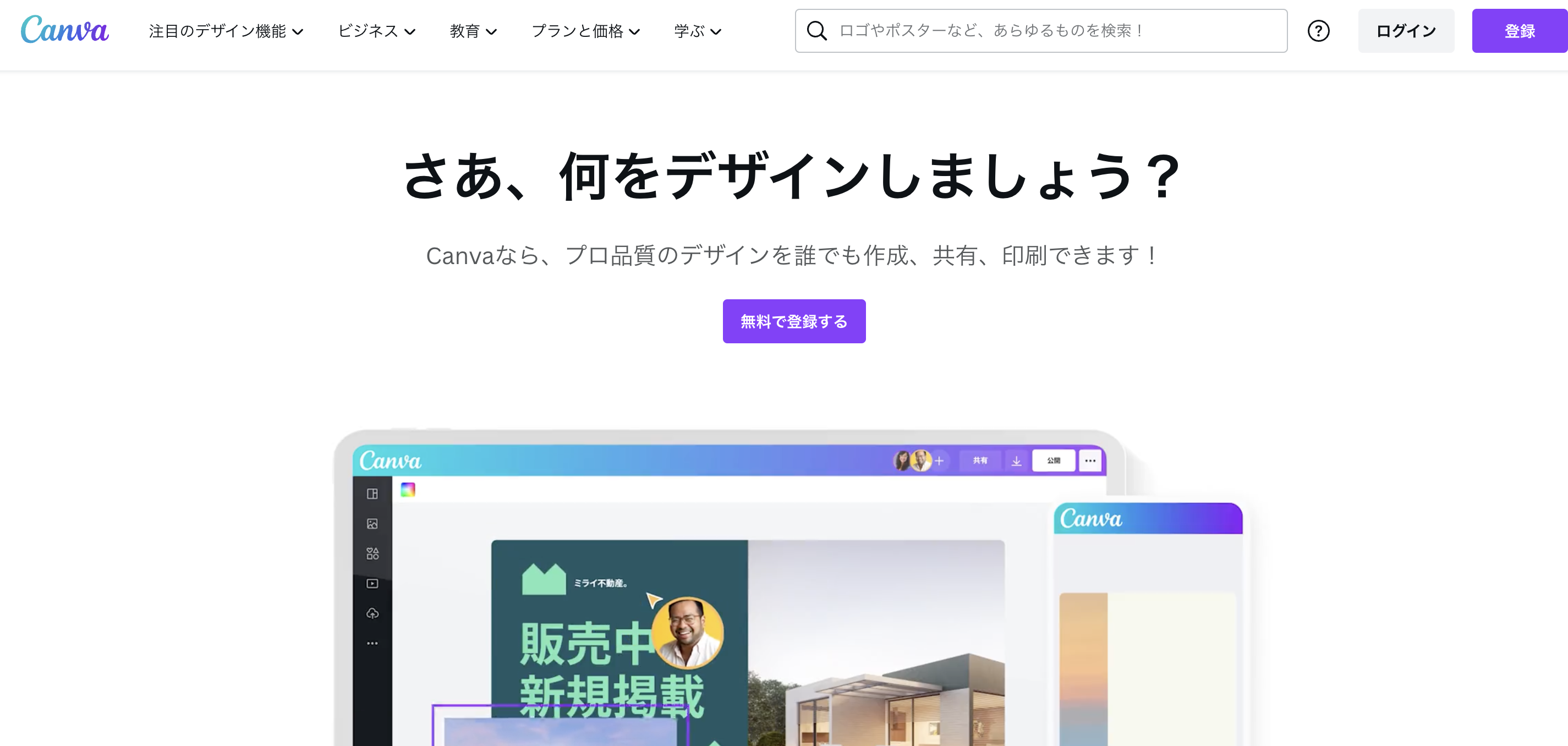
Canvaは、Web上で画像編集ができるソフトです。
数千点のテンプレートが用意されているため、写真やイラストなどを組み合わせてアイデアを実現できます。
PCだけでなくスマートフォンのアプリ版も用意されており、場所を選ばずどこでも画像編集が可能です。Photoshopと比較すると機能は少ないですが、初心者でも使いやすいシンプルなUIが魅力となっています。
画像編集以外の用途でも利用できるので、さまざまな使い方ができるツールを求めている方におすすめです。
2.PIXLR
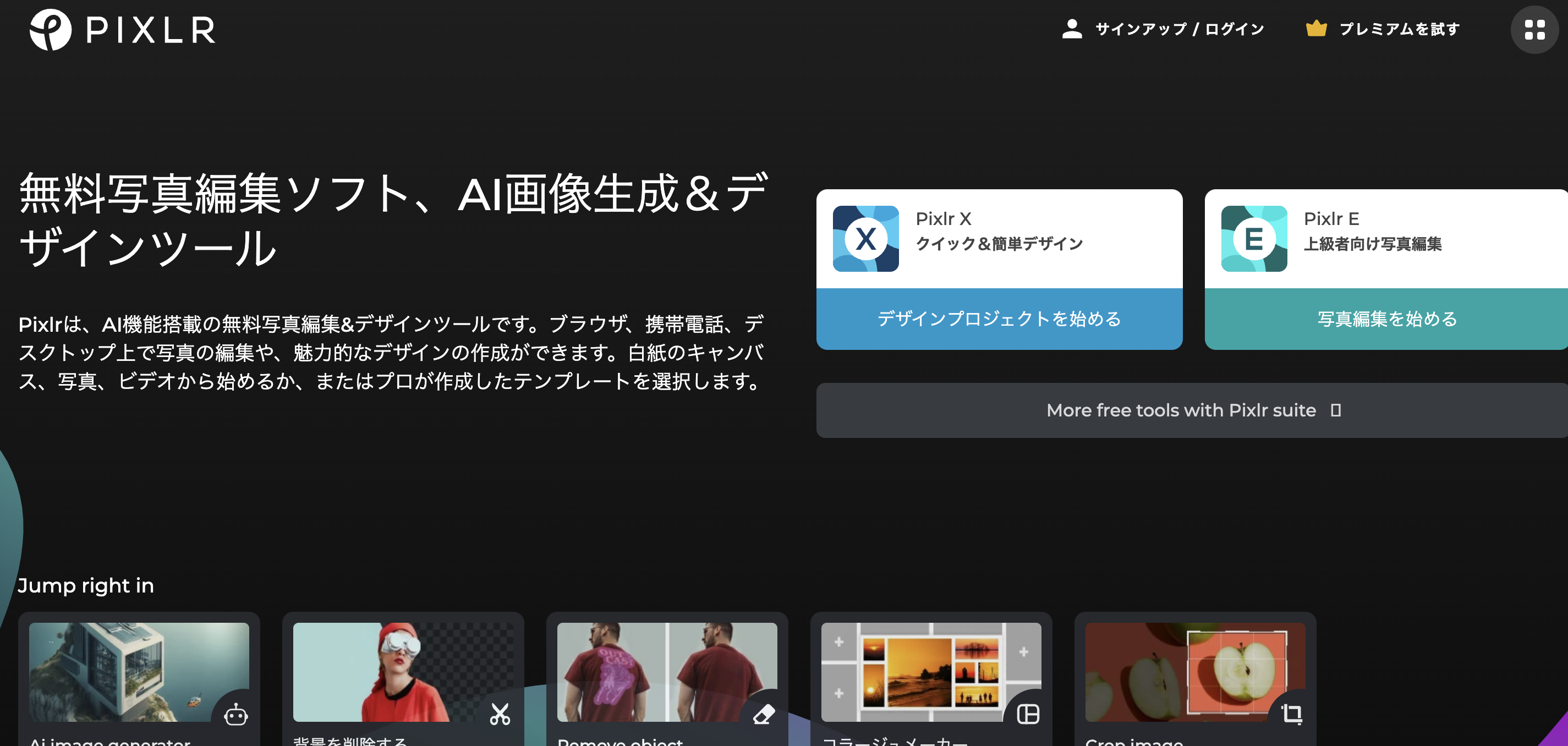
PIXLRは、AI機能を搭載した画像編集・デザインソフトです。
プロが作成したテンプレートが豊富に用意されており、SNSやブログ、名刺などを簡単に作成できます。
「AIジェネレーター機能」を利用すれば、テキストを入力して自動的に画像編集が可能です。
また、「インスタントAI背景削除機能」を使用すると、写真の背景を簡単に削除できます。
Photoshopと同じフィルターを使うこともできるため、画像編集の練習用として活用したい方におすすめです。
3.GIMP
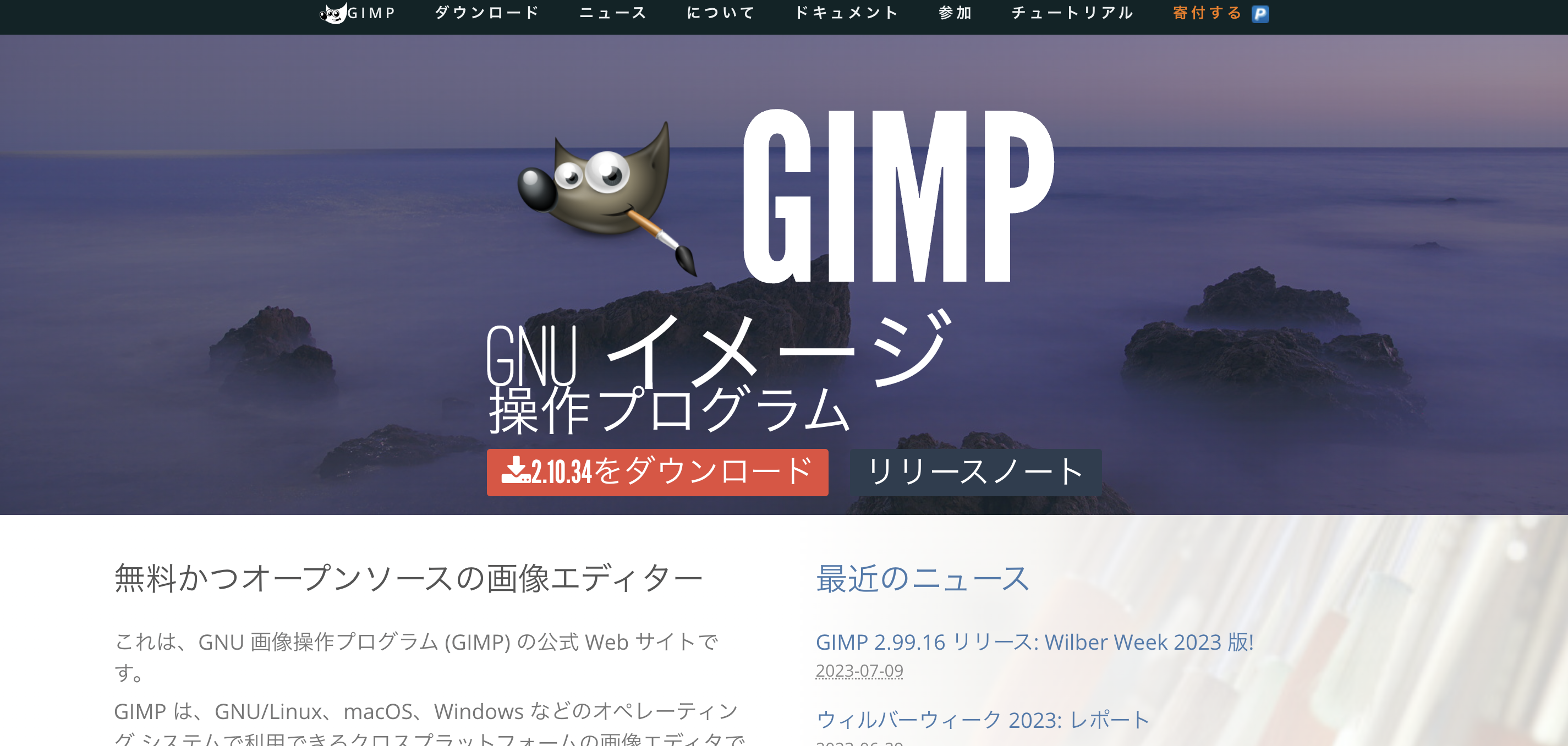
GIMPは、幅広いファイル形式に対応している画像編集ソフトです。
無料で利用できる画像編集ソフトのなかでは、豊富な機能が搭載されている画像編集ソフトとなっています。
GIMPは海外製のソフトとなっていますが、インターネット上には機能や使い方に関する解説記事が多数あります。Photoshopに比べて利便性は低いですが、初心者には扱いやすいのでおすすめです。
4.Pablo by Buffer
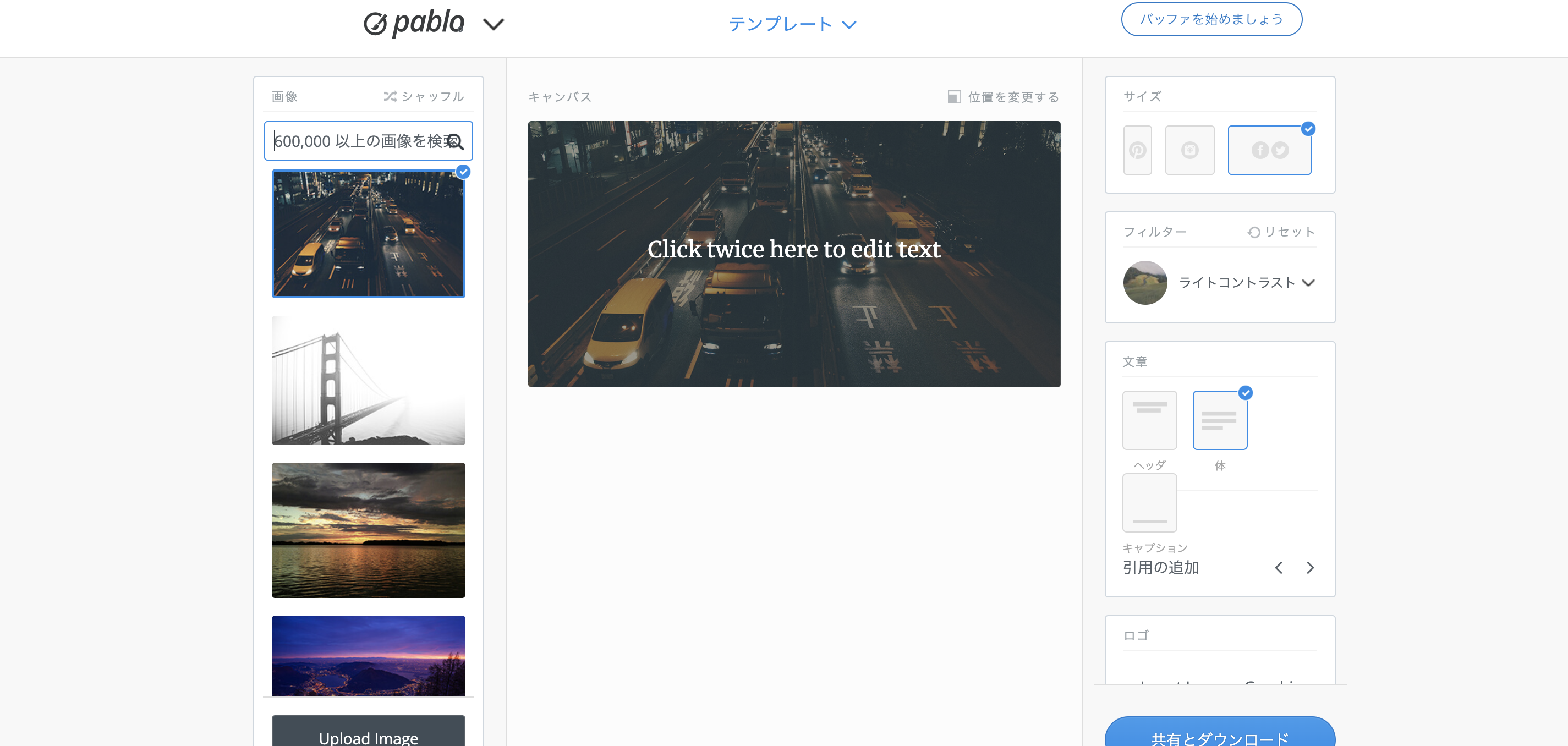
Pablo by Bufferは、SNSの投稿管理をおこなっているのBufferが無料提供している画像編集ソフトです。豊富なテンプレートが用意されているため、簡単に画像編集ができます。
海外製ソフトなので英語表記な点はデメリットですが、文字入力は日本語を利用可能です。
編集・加工した画像は、そのままSNSへ投稿できます。
画質は低めに設定されているので、簡易的な画像編集をしたい方におすすめです。
5.Photopea
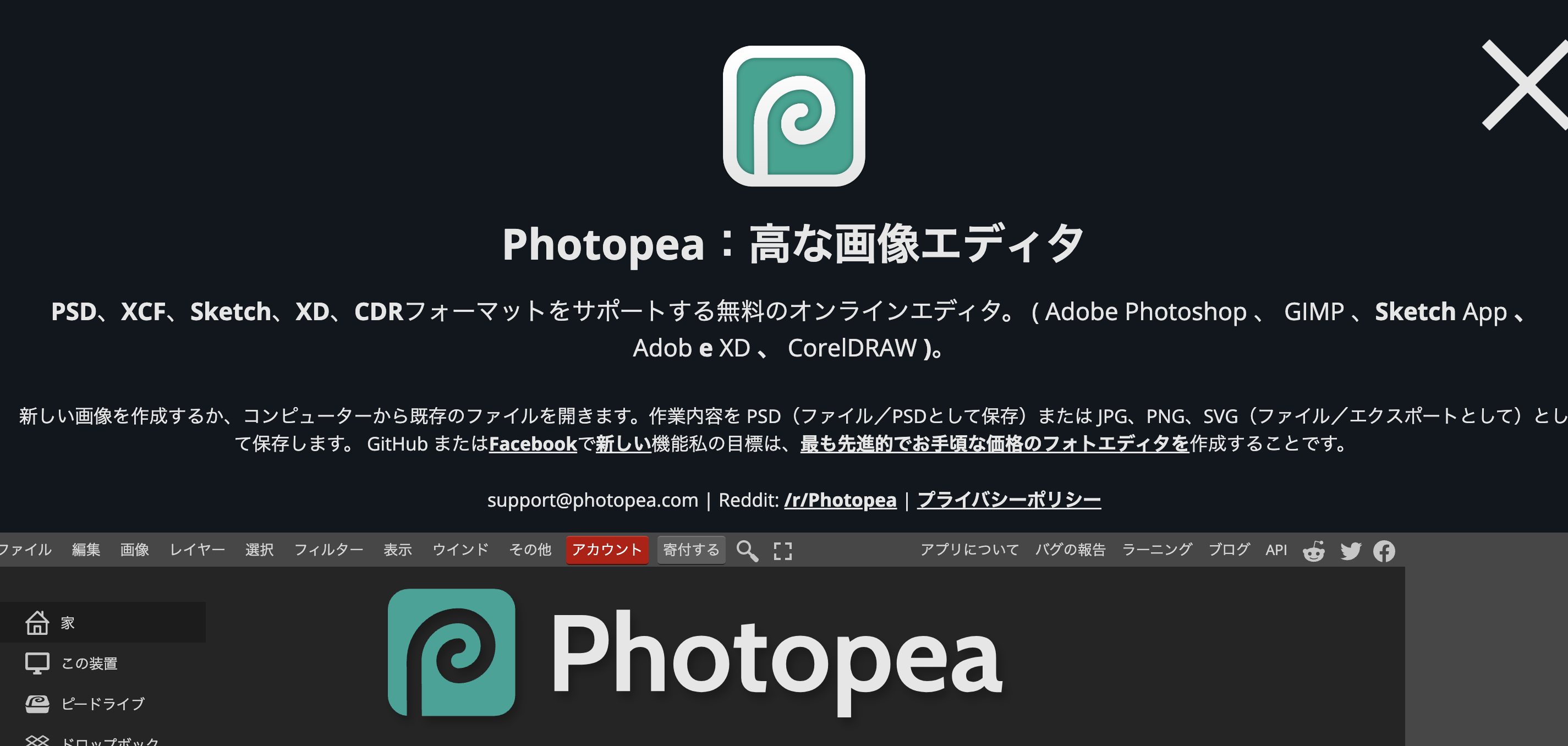
Photopeaは、Photoshopと同じような環境を利用できる画像編集ソフトです。
ログインや会員登録をせず利用でき、誰でも無料ではじめられます。
使用環境がPhotoshopと似ているため、練習用として使う方も多いです。
日本語版にも対応しており、英語がわからない方でも安心して利用できます。
Photoshopよりも機能面は劣りますが、本格的な画像編集をする前の練習用としては最適です。
Photoshopの代替になる画像編集ソフトを選ぶポイント

Photoshopの代替になる画像編集ソフトを選ぶときは、以下のようなポイントをチェックしましょう。
- 対応環境
- 機能
- 使いやすさ
それでは詳しく説明します。
対応環境
画像編集ソフトを選ぶときは、対応環境を確認しておくことが大切です。
対応環境とは、使用できるデバイス(PCやスマートフォン)やOSなどを指します。
画像編集ソフトと自分の環境に互換性がなければ、ソフトを利用することはできません。
そのため画像編集ソフトを利用するなら、インストール画面から対応環境をチェックしておきましょう。
機能
画像編集ソフトは、それぞれ利用できる機能が異なります。
自分がどのような画像編集をしたいのかによって、必要な機能も大きく変わります。
例えば画像の上にテキストを追加したいなら、文字入力機能が備わっているソフトが必要です。
また、イラスト作成をしたいときは、ペンツールやブラシツールが必要となります。
画像編集ソフトの公式ページには機能が記載されていることもあるので、事前にチェックしておきましょう。
使いやすさ
画像編集の作業をおこなう上で、使いやすさは重要なポイントです。
多機能な画像編集ソフトは便利ですが、初心者には扱いにくいことも多々あります。
まずは実際にツールを操作し、これから使い続けられるかどうか確認することが大切です。
複数の画像編集を利用して、自分に合ったソフトを選ぶようにしましょう。
Photoshop無料体験版に関するよくある質問
Photoshop無料体験版の利用を考えている方は、いくつか疑問を抱えているのではないでしょうか。こちらでは、Photoshop無料体験版に関するよくある質問を回答します。
ぜひ参考にご覧ください。
Photoshop無料体験版は7日目のいつ終了する?
Photoshopのアプリをインストールしたタイミングによって、終了時間は異なります。
例えば12時にアプリをインストールした場合、終了するのは7日目の12時となります。
Photoshopの有料化プランがはじまったとしても、移行してから14日以内に解約すれば解約金はかかりません。
Photoshop無料体験版と有料版は機能に違いはない?
Photoshop無料体験版と有料版は、どちらも同じ機能を利用できます。
最新版のPhotoshopを利用できるため、機能に違いはありません。
学生や教職員であってもPhotoshop無料体験版の使用期間は同じ?
学生や教職員は割引価格でPhotoshopを利用できますが、無料体験版の使用期間は同じです。
お得に利用したいのであれば、割引制度を使ってAdobeCCコンプリートプランへ申し込みましょう。
Photoshop無料体験版についてまとめ
今回は、Photoshop無料体験版の利用期間や代替できる画像編集ソフトを詳しく紹介しました。
Photoshop無料体験版の利用期間は、申込日から7日間となっています。
7日以降は有料版へと移行するため、費用をかけたくない方は解約手続きが必要です。
当記事で紹介した代替できる画像編集ソフトを利用すれば、永久的に無料です。
まずはPhotoshopの無料体験版を試し、本格的な作業をしたいなら有料版の利用を検討しましょう。








